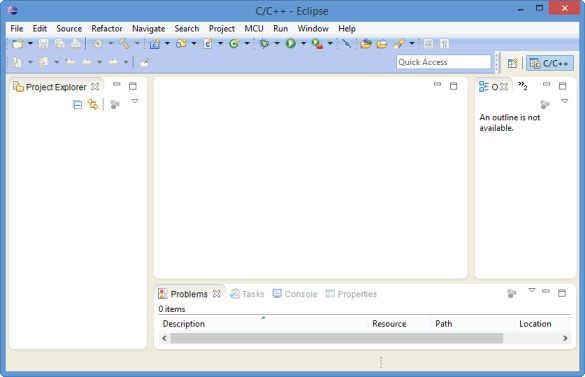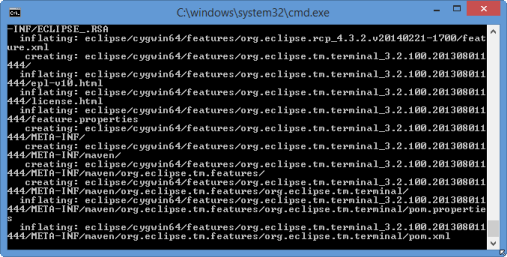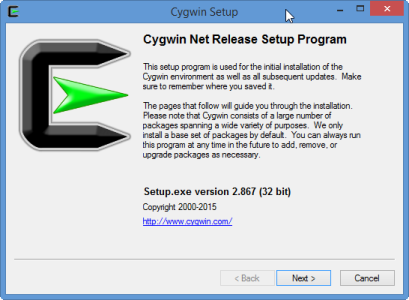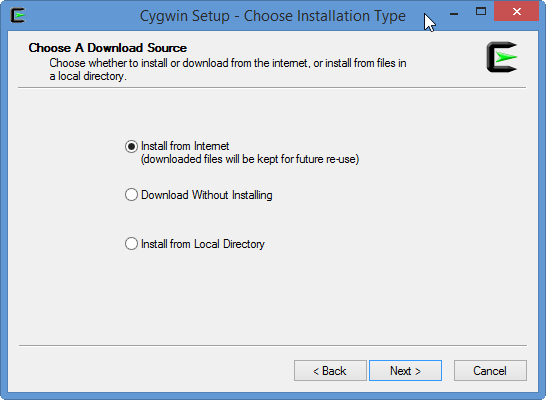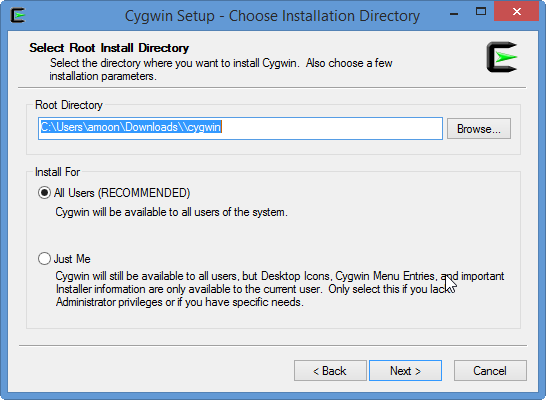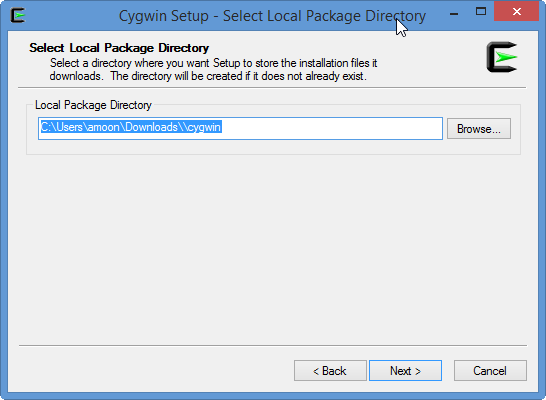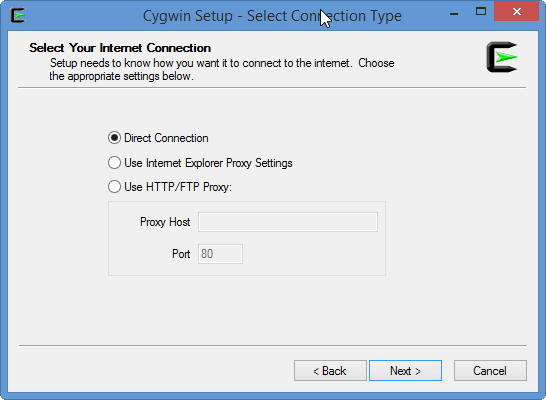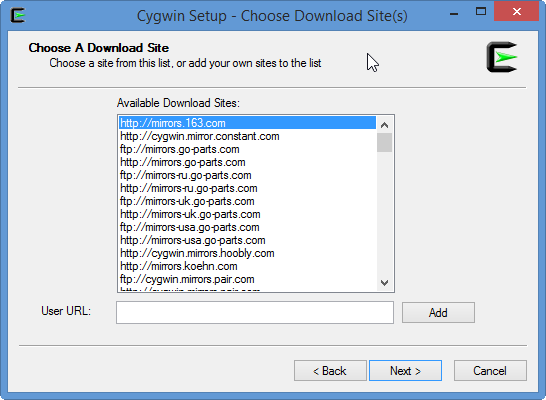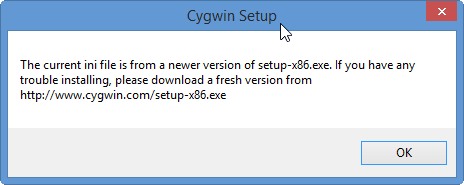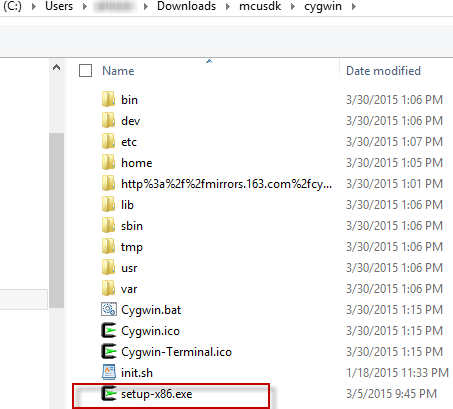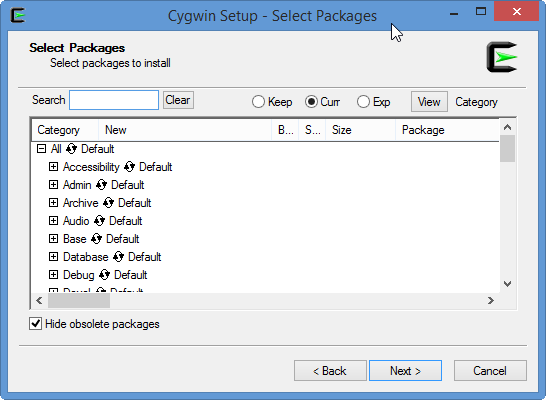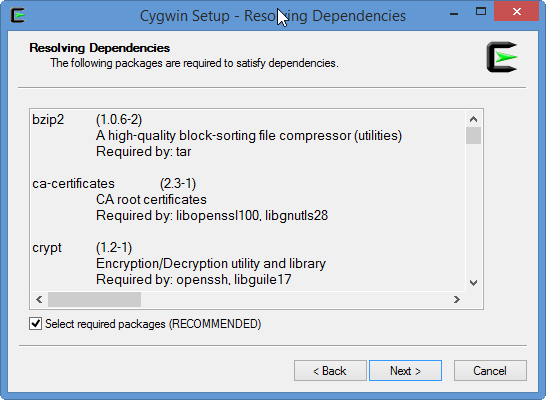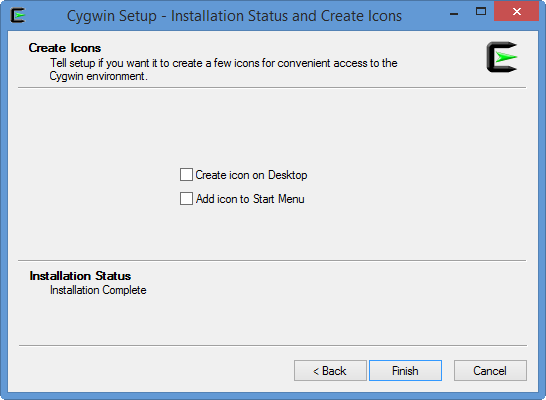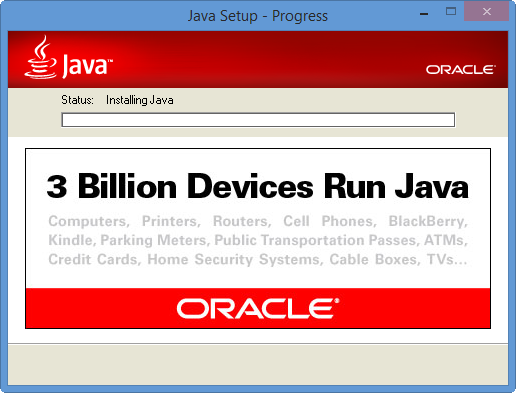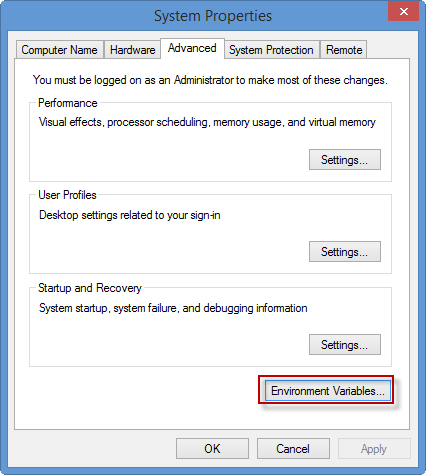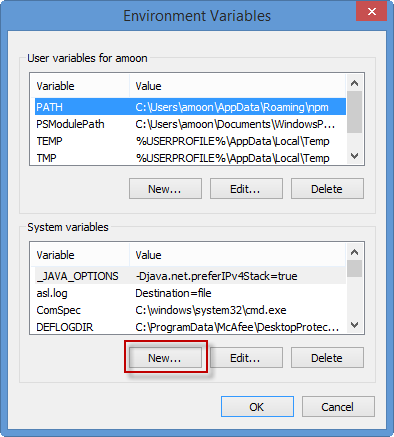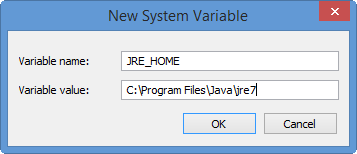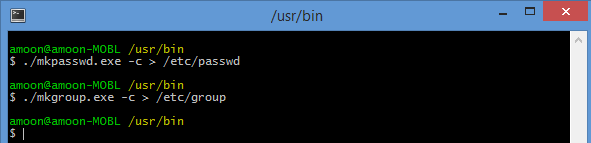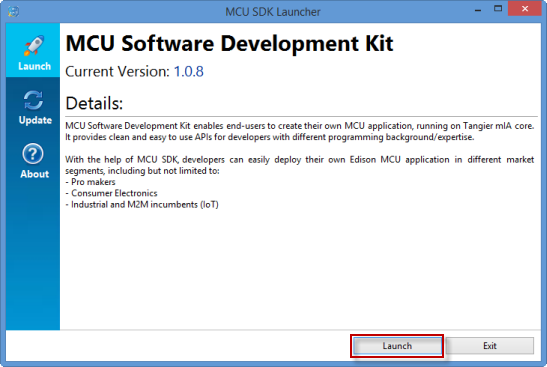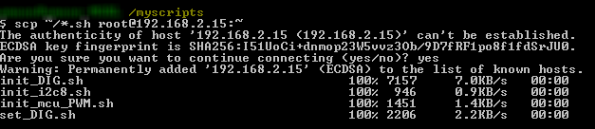はじめに
このメモはIntel Edison Compute Module用のMCU SDKの公式ページ群を“さかきけい”が読んで解釈した内容を元に日本語で書き起こしたものです。このメモで雰囲気を感じ取ったうえで原文をご参照いただければと思います。なお、リンク先がないものやリンク先が英語表記になっているものは現状ではまだメモを作成していないものです。
お願い
もしもIntelの関係者で、私がこの日本語ドキュメントを公開することが何らかのライセンスや法的問題があるとお考えであるならば、メールにてご連絡をいただければと思います。その際は、私がメールの送付主がIntel関係者であることを認識できるようにIntel社内からメールを送信し、所属・肩書き等を添えてください。
著作権等
英語版の資料をベースにしているこの日本語ドキュメントはIntelの著作権が及ぶ範囲内にあります。その上で、この日本語ドキュメントには“さかきけい”の著作権が発生しています。“さかきけい”はすべての著作権法上の権利を留保します(詳しくは「ご利用上の注意とお願い」を参照ください)。
免責の表明
この日本語ドキュメントはIntel Corporationが公開しているIntel Edison Compute Module用のMCU SDKの公式ページ群の情報を元に、“さかきけい”の理解で作成したものです。このためIntel Corporationには何らこの日本語ドキュメントに対する責任はありませんので、この日本語ドキュメントに関連する問い合わせをIntelに対して行うことを禁止します。
また、この日本語ドキュメントを作成した“さかきけい”も何ら責任を負いません。この日本語ドキュメントの内容は、利用者自身の責任においてのみ使用することができます。
使用上の注意
- 複数の英単語によって構成される語は、単語間に「・」を入れて表現しています。例:ルート・ファイル・システム※1
- 原則として単語末の長音記号「ー」は省略しない方針で編集しています。例:プロセッサー※2
- 気づいたTypoや編集ミスなどは明確であると考えられる場合に若干修正しています。
- 日本語での記述におかしいと思われる個所がある場合には原書をあたってください。
- 技術的などの理由で記載内容にわからない事項がある場合には別途調べてください(“さかきけい”に質問のメールを送るのはご遠慮ください※3)。
- 明らかな誤訳がある場合には具体的なご指摘をメールでお知らせいただけると助かります。
- 記述内容に誤りがある場合にもお知らせいただけると嬉しく思います。ただし、原書も間違っている場合には特に日本語ドキュメントを修正することはせずに、訳注を追加するだけとするかもしれません。
- 前述の内容と被りますが、“さかきけい”は何ら責任や義務を負うものではありません。
文書についてのご指摘をいただける方へのお願い
- なるべく平坦でかつ理解しやすい程度に周辺情報を含む、日本語でのご指摘をお願いします。特に今回は“さかきけい”の理解の範疇を超えたハードウェアに関する部分のため、従来より多くの問題が存在し、それを理解するための周辺情報も多く必要であることが見込まれます。
- “さかきけい”の主観において、いただいた情報の適用を行わないことがあることをあらかじめご理解ください。
- ご連絡をいただける際には、以下の優先度でお願いします:
- “さかきけい”へのメール
- Facebook経由でのコンタクト
- このメモへのコメント
ただし、このメモへのコメントの場合、大量のスパム・コメントに埋もれて反応が遅くなったり気づかない可能性があります。できる限りメールかFacebookでお願いします。
MCU SDKのインストール
このセクションにはシステムにMCU SDKをインストールする手順が含まれます。以下のリンクから適切なものを参照ください:
MCU SDKをインストールした後の次の手順はMCU SDKバージョンのEclipseを実行し、MCU SDKスクリプトをボードにコピーすることです。詳細は以下のセクションで説明します:
前提
- Intel Edisonボードのセットアップとシリアル通信セッションの確立をします。設定方法は以下の適切なリンクを参照ください:
- システムとボードを同じローカル・ネットワークに接続します。
Windows*システムにMCU SDKをインストール
このセクションはWindowsシステムにMCU SDKをインストールする手順を説明します。
- Intel® Edison Software DownloadsページからSDKのインストール・パッケージをダウンロードします。
- インストール・パッケージを展開します。MCU SDKファイルを展開する先のフォルダーはインストール・フォルダーでもあります。
Program FilesやMy Documentsのような、フォルダーのパス名にスペースが含まれる場所を選択しないでください。 - 展開先のフォルダーに入り、
setup.batをダブルクリックします。展開処理が終了するまで待ちます。 - もしも「ユーザー カウント制御」ダイアログ・ボックスが表示された場合には、「はい」をクリックしてインストールを継続します。「Next」をクリックします。Cygwin Setupウィンドウが開きます。
- 「Install from Internet」を選択して「Next」をクリックします。
- 「Choose Install Directory」ページが表示されるので「Next」をクリックします。
- 「Select Local Package Directory」ページが表示されるので「Next」をクリックします。
- 「Select Your Internet Connection」では適切なインターネット接続設定を選択して「Next」をクリックします。
- 「Available Download Sites」リストからCygwin*ツールをダウンロードするミラー・サイトを選択します。サイトがリストに全く表示されないのであれば、以下の場所からミラーサイトのURLをコピーしてください: https://cygwin.com/mirrors.html
「User URL」フィールドにURLをコピー&ペーストしてから、「Add」をクリックします。 - 「Next」をクリックします。
- もしも「Current ini file is from a newer version of setup-x86.exe」というメッセージが表示された場合、インストレーション・ファイルにはCygwinセットアップ・プログラムの旧バージョンが含まれています。インストーラーを終了して、続いて以下の示す作業をして最新のCygwinセットアップ・プログラムをダウンロードして、実行してください:
(表示内容意訳:現在のiniファイルは新しいバージョンのsetup-x86.exeによります。もしもあなたがインストールに伴うトラブルに遭遇しているのであれば、フレッシュなバージョンを
http://www.cygwin.com/setup-x86.exeからダウンロードしてください) - 以下の場所から最新バージョンのインストーラーをダウンロードします:
http://www.cygwin.com/setup-x86.exe - MCU SDKをインストールしたフォルダーに入り、Cygwinのフォルダーを開きます。先ほどダウンロードしたばかりの新しいバージョンの
setup-x86.exeで既存のファイルを置き換えます。 - Cygwinインストーラーをまだ実行中であれば終了します。ナビゲーターの「(←)戻る」でインストール・フォルダーへ戻り、その後「cygwin_setup.bat」をダブルクリックします。新しいインストーラーでCygwinをインストールするために、前述の適切な手順を再度繰り返します。
- 「Next」をクリックします。
- 「Next」をクリックします。
- 「Create Icons」では以下のように設定します:
- 「Create icon on Desktop」チェック・ボックスをクリアします。
- 「Add icon to Start Menu」チェック・ボックスをクリアします。
- 「Finish」をクリックします。
- 続いて、システムに適切なJREのインストール・パッケージをダウンロードします。リストは以下の表に示します。JREのインストール・パッケージは以下の場所で見つかります:
http://www.oracle.com/technetwork/java/javase/downloads/jre7-downloads-1880261.html
必ずJREのJava SE Runtime Environment 7u75バージョンをダウンロードしてください。あなたが使用するMCU SDKのバージョン ダウンロードするJREのバージョン Windows32 Windows x86 Windows64 Windows x64 - JREのインストール・パッケージをダブルクイックし、以下の手順に沿ってJREをインストールします。
- JREのインストールが完了したら、「スタート(Start)」メニューをクリック、「コンピューター(Computer)」を右クリックし「プロパティ(Properties)」を選択します。
- 「システムの詳細設定※5(Advanced System Settings)」をクリックします。「詳細設定(Advanced System Properties)」プロパティを開き、「環境変数(Environment Variables)」をクリックします。
- 「システム環境変数(System variables)」において「新規(New)」をクリックします。
- 「変数名(Variable name)」フィールドに入り「JRE_HOME」とタイプします。「変数値(Variable value)」フィールドに入り、インストールしたJavaの場所をタイプします(例えば、
C:\Program Files\Java\jre7)。「OK」をクリックします。 - 「OK」をクリックして環境変数を作成します。※6
- 「OK」をクリックして変更を反映します。
- Eclipseの実行セクションへ続きます。
Cygwin version 1.7.34には、いくつかのネットワーク構成において、20秒以上の遅延につながる可能性のあるWindowsアカウント制御による変更を含んでいます。この遅延を最小にするためには以下の作業を行います:
MCU_SDK_ROOT\cygwin\binに移動します。MCU_SDK_ROOTにはMCU SDKをインストールしたフォルダーが入ります。mintty.exeをダブルクリックします。ネットワーク環境によっては、新しいCygwinウィンドウをオープンするために30秒ほどかかることがあります。- passwdとgroupファイルを生成する以下のコマンドを実行します:
./mkpasswd.exe -c > /etc/passwd
./mkgroup.exe -c > /etc/group MCU_SDK_ROOT\cygwin\etcに入り、nsswitch.confファイルをシンプルなテキスト・エディターで開きます。passwdとgroupの設定を以下のように編集します:# /etc/nsswitch.conf … # db_shell: cygwin desc # db_gecos: cygwin desc passwd: files group: files- Cygwinウィンドウを閉じます。
mintty.exeをダブルクリックし、新しいCygwinウィンドウを開くのにかかる時間が減少したことを確認します。
Mac* OS X*システムにMCU SDKをインストール
Mac OS Xシステムでは以下の手順を実行します:
- MCU SDKインストールパッケージをIntel® Edison Software Downloadsページからダウンロードし、パッケージの内容を展開します。
- 以下の場所からJavaのインストール・パッケージのダウンロードとインストールを行います: https://support.apple.com/kb/DL1572?locale=en_US
- Eclipseの実行セクションへ続きます。
Linux*システムにMCU SDKをインストール
Linuxシステムでの手順は以下の通りです:
- MCU SDKインストールパッケージをIntel® Edison Software Downloadsページからダウンロードし、パッケージの内容を展開します。
-
システムに対応するJREのインストール・パッケージのダウンロードとインストールを行います。必ずJava SE Runtime Environment 7u75バージョンをダウンロードしてください:
http://www.oracle.com/technetwork/java/javase/downloads/jre7-downloads-1880261.htmlあなたが使用するMCU SDKのバージョン ダウンロードするJREのバージョン Linux32 Linux x84※7 Linux64 Linux x64 - JREをインストールしたフォルダーのパスを環境変数のJRE_HOMEに設定します。
- ホーム・ディレクトリーに存在する「.bashrc」ファイルに
export JRE_HOME=/[your_JRE_installation_dir]/jre1.7.0_75※8を追加します。 - Eclipseの実行セクションへ続きます。
Eclipseの実行
現時点でEclipseを実行する準備が整っています。
前提
- ボードは同じローカル・ネットワークでシステムに接続されているべきです。
- システムがLinuxまたはMac OS Xであるなら、ホスト・ネットワークのIPアドレスを192.168.2.1に、およびサブネットマスクを255.255.255.0に必ずセットしてください。
- MCU SDKをインストールしたフォルダーに移動し、以下のうちの1つを実行します:
- Windowsの場合:
mcusdk.exeをダブルクリックします。 - Mac OS XおよびLinuxの場合:
mcusdkをクリックします。
- Windowsの場合:
- 「MCU SDK Launcher」が開きます。「Launch」をクリックします。これは必要に応じて適切なEclipseモジュールをロードするために取得することがあります。
- 初めてEclipseを起動すると、ウェルカム・ページが表示されます。ウェルカム・ページを閉じて、ワークスペースを確認してください。
ボードへMCU SDKスクリプトをロード
MCU SDKは、Arduino拡張ボードのためにGPIOの構成をセット・アップし、PWMマネージメントを無効にするなどを行うスクリプト(.shファイル※9)を含みます。これらのスクリプトはPWMポートのコントロール、I2Cデバイスからの値の読み出し、およびその他で必要とされるものです。このセクションではボードにスクリプトをコピーするための手順を含んでいます。使用可能なスクリプトおよびダウンロードのリンクに関する詳しい情報についてはMCU Development Guideを参照ください。
MCU_SDK_HOME/cygwin/home/usernameに移動します。MCU_SDK_HOMEにはMCU SDKをインストールしたフォルダー、usernameにはあなたのユーザー名が入ります。.shファイルをこの場所にコピーします。MCU_SDK_HOME/cygwin/bin/に移動します。mintty.exeをダブルクリックして実行します。Cygwinウィンドウがオープンします。- ボードにスクリプトをコピーするために以下のコマンドを実行します:※10
scp ~/*.sh root@192.168.2.15:~ - 接続を継続するかプロンプトが表示されるのであれば
yesとEnterをタイプします。すべてのMCU SDKスクリプトがボードにコピーされます。 - 以下のコマンドを実行することでスクリプトを実行可能にします:
ssh root@192.168.2.15 "chmod +x ~/*.sh "
自動的にMCU実行サービスの起動スクリプトを実行するように構成 (オプション)
ボードを再起動すると、MCU SDKスクリプトを自動実行させることができます。ボードを手動で再起動するたびに、この方法で実行されるスクリプトを再度実行する必要はありません。1つ以上の自動的に実行されるスクリプトに以下の処置を実行してください:
- ボードとシリアル通信などのセッションを使用し、
viなどのテキスト・エディターを使用することでmcu_fw_loader.shファイルを開きます。
vi /etc/intel_mcu/mcu_fw_loader.sh - 以下の例で示すように、実行したい各スクリプトは
/folderpath/scriptname.shとタイプすることで実行できます。folderpathにはスクリプトを保存した場所、scriptnameにはスクリプトの名前が入ります。それ自身の行にそれぞれのスクリプトを記述します。スクリプトを実行するために必要な引数はすべて含めます。
例えば、以下のファイルはinit_i2c8.shおよびinit_DIG.shを実行するように構成されています:#!/bin/sh #author: JiuJin Hong (jiujinx.hong@intel.com) if [ ! -d "/sys/devices/platform/intel_mcu" ];then exit fi if [ ! -f "/lib/firmware/intel_mcu.bin" ];then exit fi /home/root/init_i2c8.sh /home/root/init_DIG.sh -o 7 -d output echo "on" > /sys/devices/pci0000\:00/0000\:00\:17.0/power/control echo "load mcu app" > /sys/devices/platform/intel_mcu/control
まとめ
MCU SDKのインストールに関する説明を行うページです。意外と複雑で、このページの記述なしに適切にMCU SDKの環境をセットアップするのは難しいでしょう。特にWindowsでは、Linux互換環境を用意するためにCygwinを使用しているために複雑度が増しています。Cygwinで日本語を扱うのはいろいろとコツがいるので、日本人としてはここが若干試練になるかもしれません。
※Intel Corporationあるいは関連会社より削除の要請があった場合には予告なく削除しますので、あらかじめご了承ください。
- インテル株式会社による表現がそうなっているので、それに合わせています。
- インテル株式会社による表現がそうなっているので、それに合わせています。
- 質問者の技術レベルに応じて必要な回答を用意するのは、非常に高いスキルと多くの時間を必要とするものです。私はこれらのサービスが可能な状態にはありません。
- 訳注: 原文ではリンク元とリンク先で表記が異なります。ここではリンク先の表記を元に訳しました。
- 訳注: 私はWindows 7で実際に操作をしながら日本語の用語をあてているので、Windows 8以降では異なる表記になっている可能性があります。そのような場合にはメールでお知らせいただければと思います。
- 訳注: 原文のここにある「you」は完全に無視しています。これを入れるとユーザー環境変数と勘違いする恐れがあるからです。もっとも掲載する最後訳にはいずれにしても原文にある英文法上の「you/your(あなた)」は基本的に入れないようにしているのであまり関係がないかもしれません。
- 訳注: x86の誤り
- 訳注: [your_JRE_installation_dir]にはJREをインストールする先のディレクトリーが入ります。
- 訳注: 原文では「.sh f files」と書いてあるのですが、typoだと判断して「.sh files」として訳しています。
- 訳注: 適宜IPアドレスは読み替えてください。